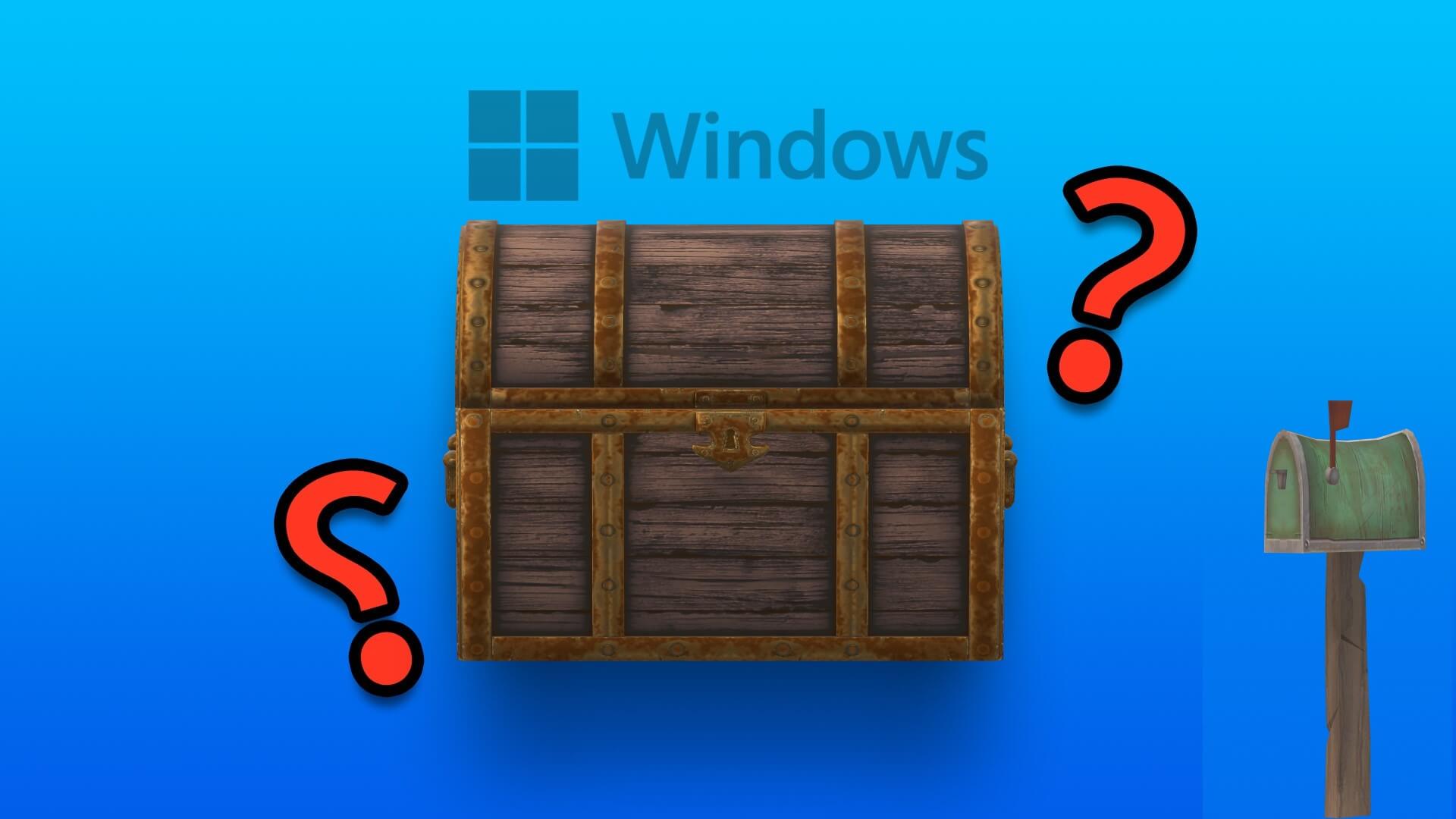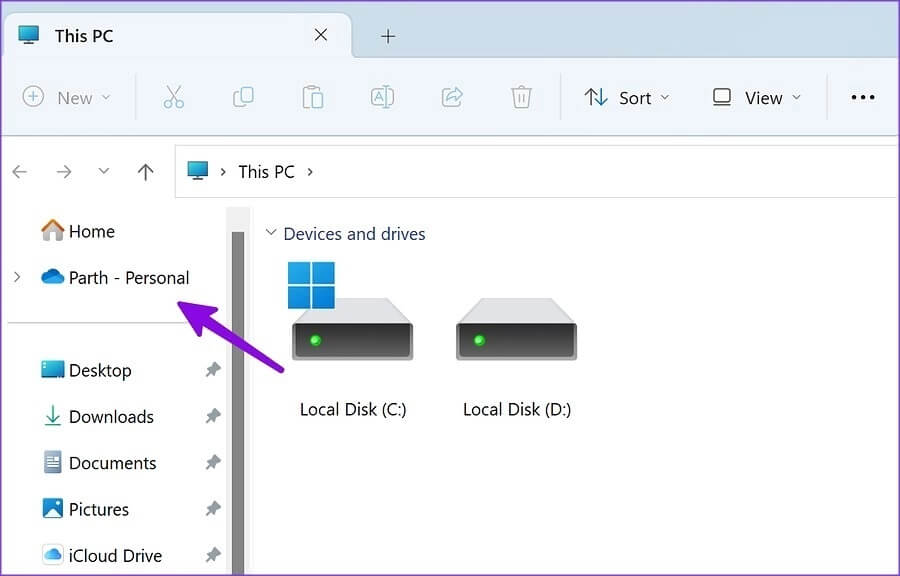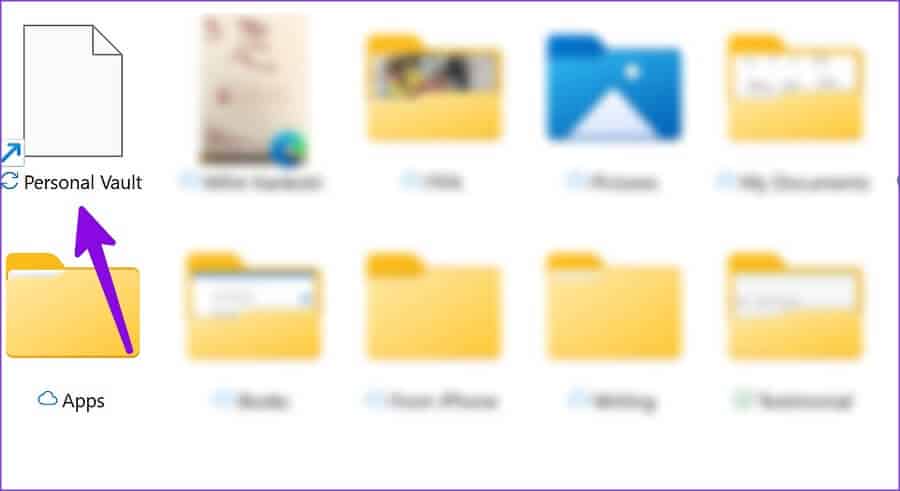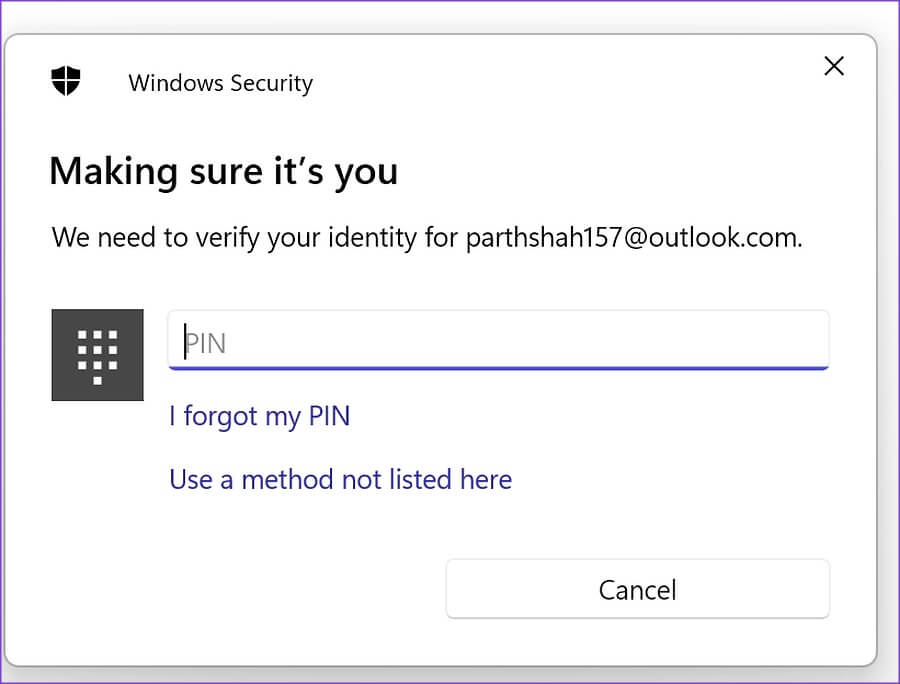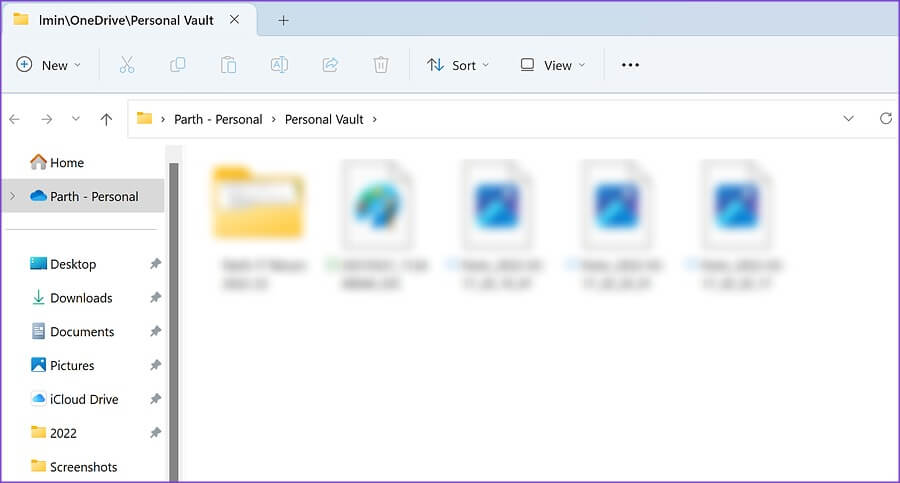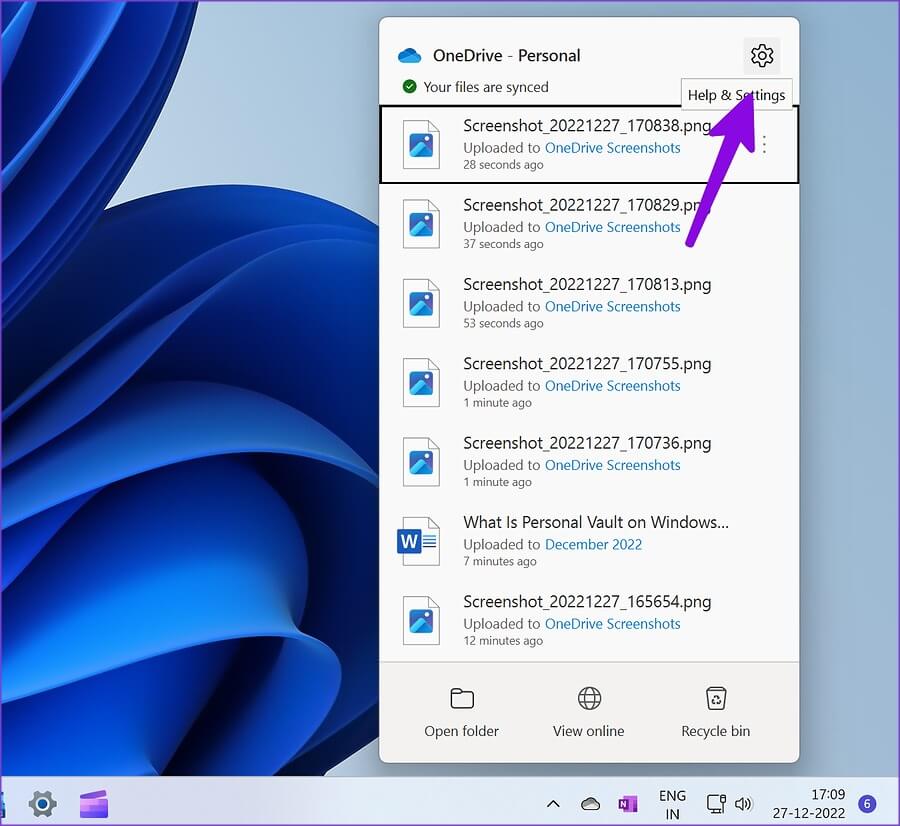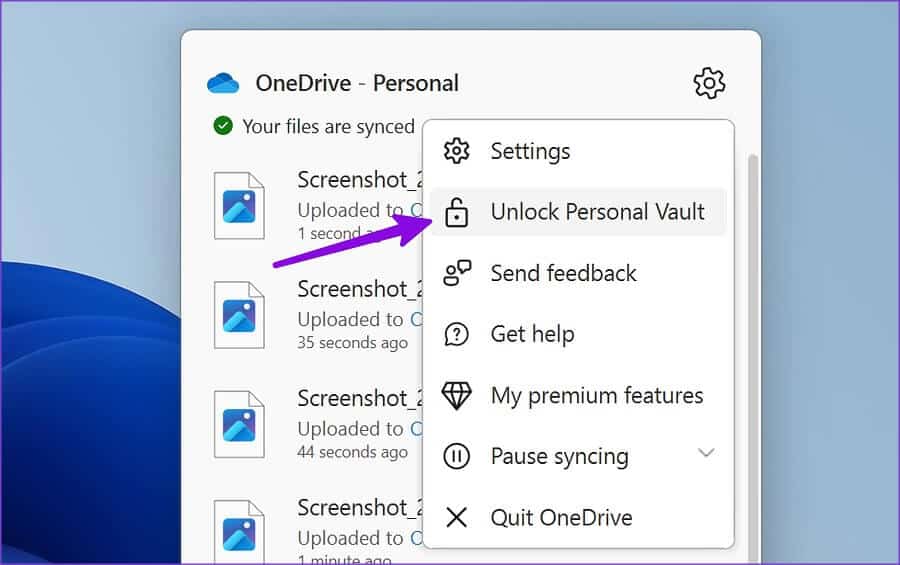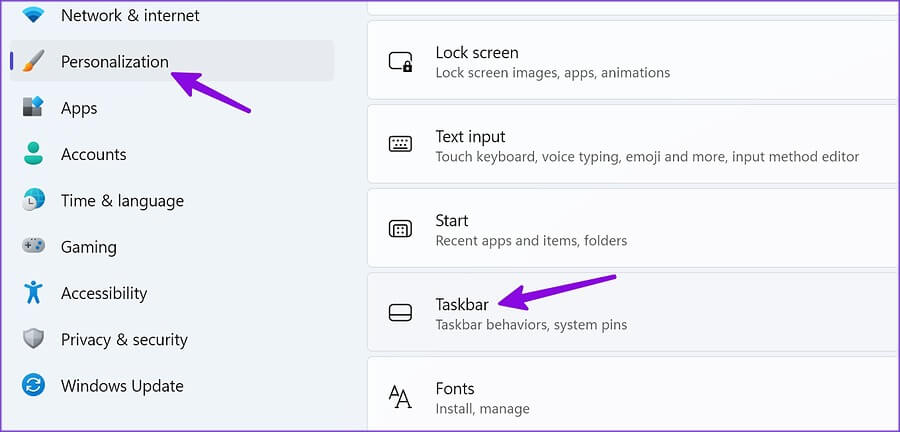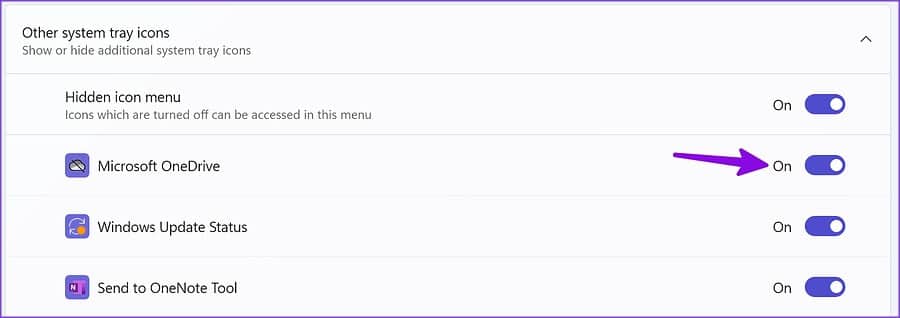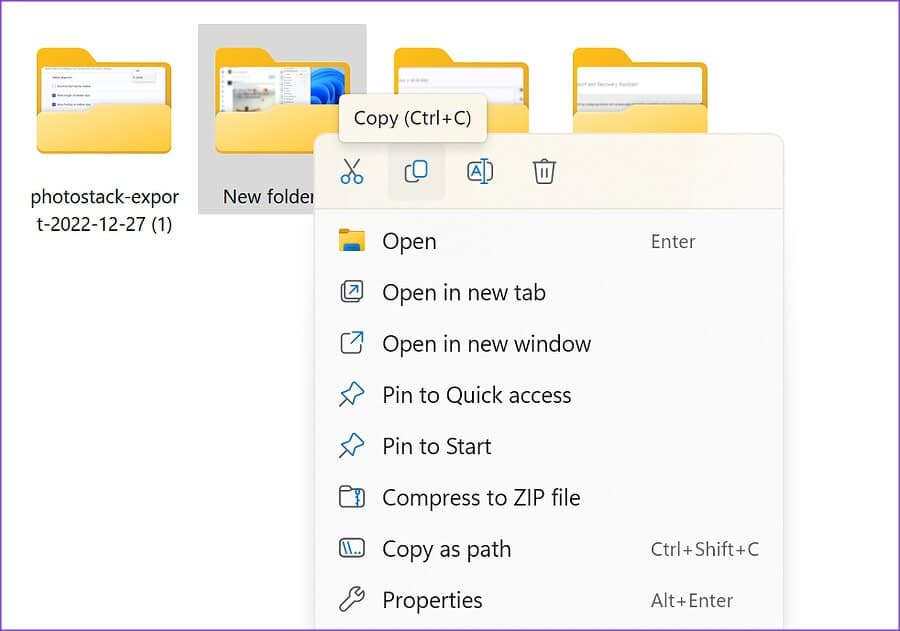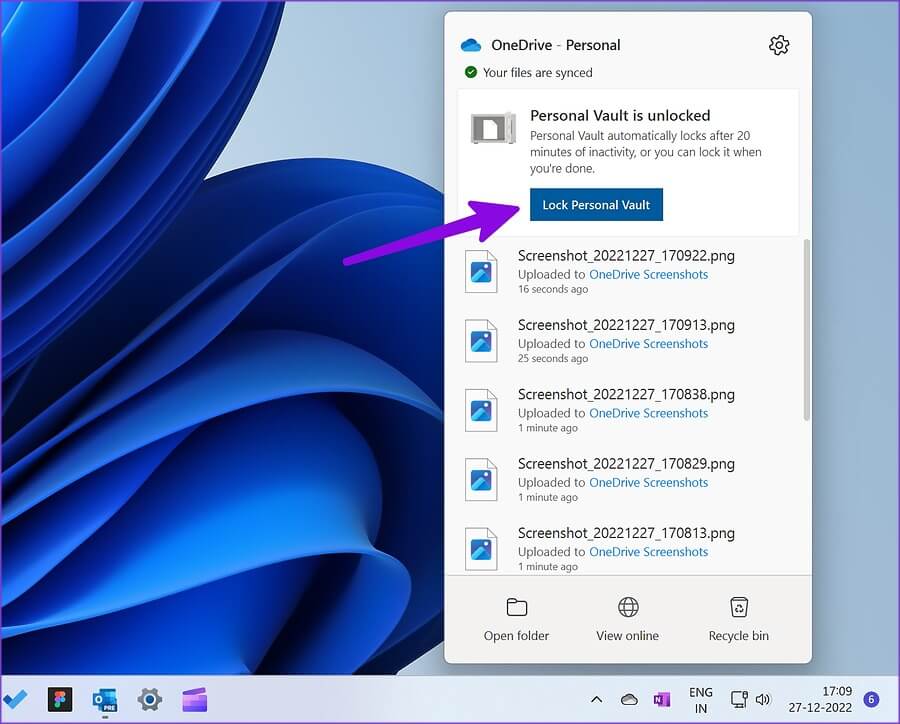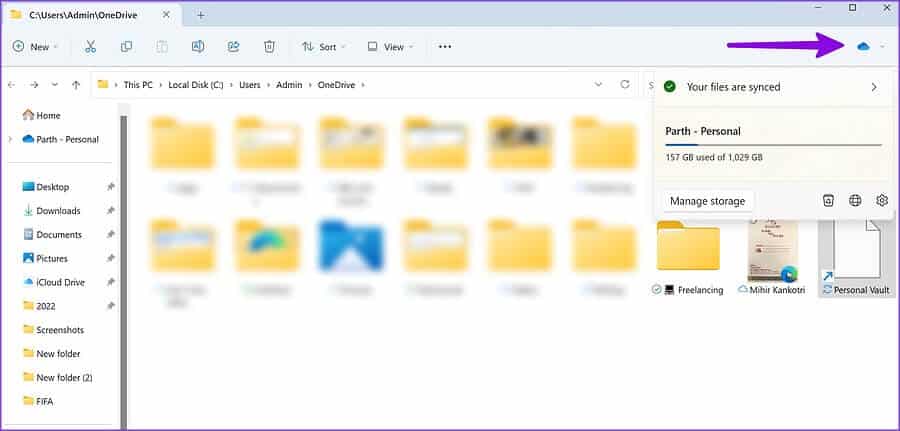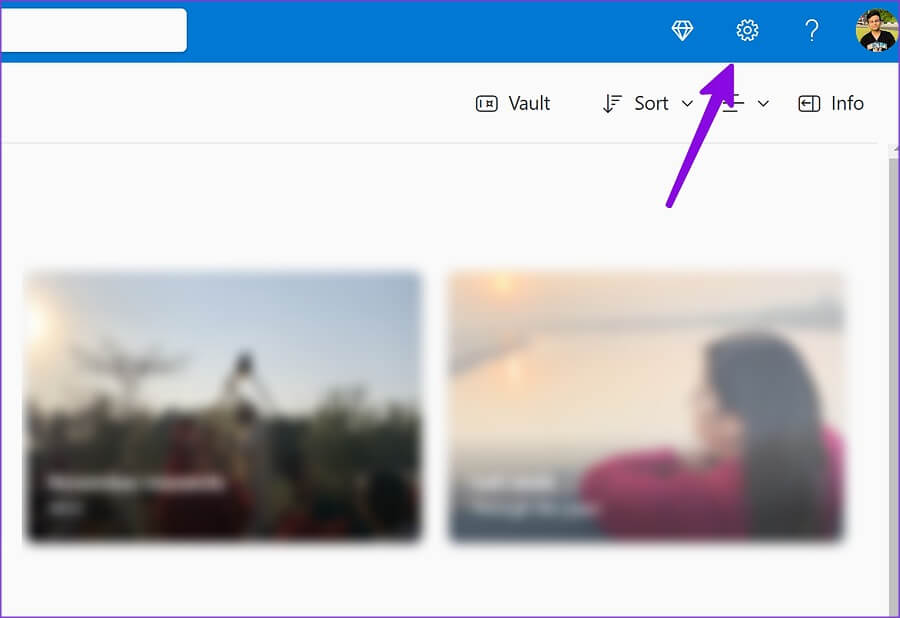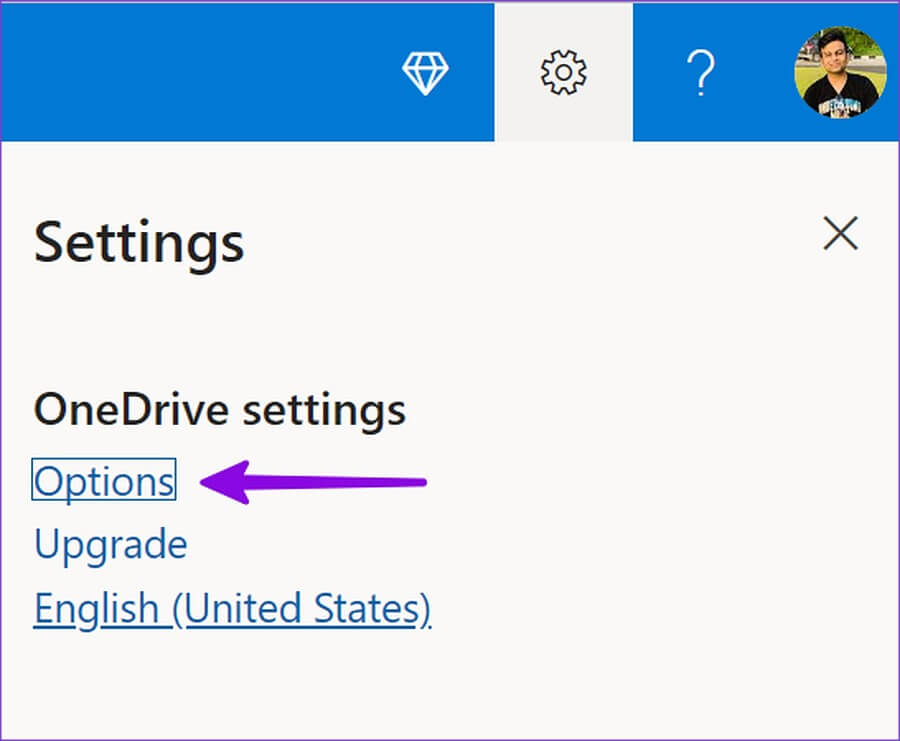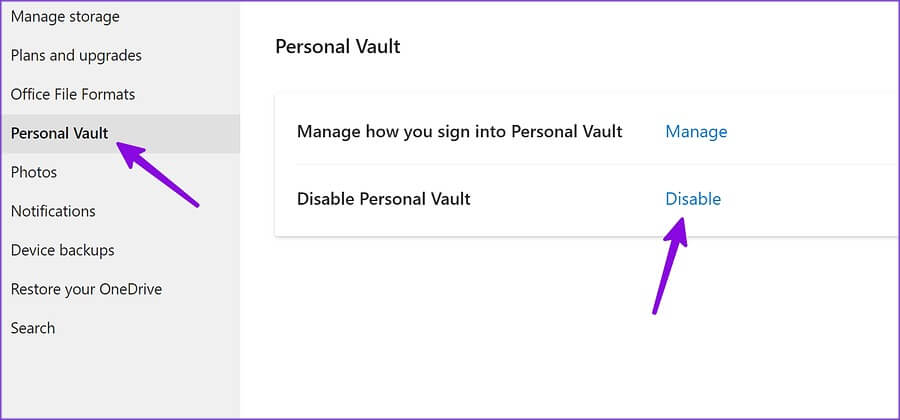Qu'est-ce que Personal Vault dans Windows 10 et Windows 11
Windows 11 dispose d'une fonctionnalité pratique appelée Personal Vault pour protéger vos fichiers et supports confidentiels. Faire une sauvegarde de données importantes au service OneDrive cloud et est disponible à partir du menu Explorateur de fichiers. Le système synchronise vos fichiers avec votre compte OneDrive, ce qui les rend faciles d'accès sur tous vos appareils. Voici comment configurer et utiliser Personal Vault sous Windows 11 et Windows 10.
Windows a 11 sur Intégration étroite avec OneDrive Personal Vault fait partie du service de stockage en nuage de Microsoft. Vous pouvez accéder au coffre-fort personnel à partir de Menu de l'explorateur de fichiers Ou utilisez le raccourci OneDrive dans la barre des tâches pour jeter un œil à votre fichier secret.
Qu'est-ce que Personal Vault dans Windows 11 ?
Comme son nom l'indique, Personal Vault est votre dossier privé dans OneDrive pour stocker et synchroniser vos fichiers importants. Alors, en quoi est-ce différent d'un fichier et d'un dossier standard protégés par mot de passe dans Windows 11 ? Contrairement à votre dossier local, Personal Vault synchronise tous vos fichiers téléchargés sur la plateforme OneDrive, les rendant disponibles sur tous vos appareils intelligents.
Que vous utilisiez OneDrive sur votre mobile, Mac ou Chromebook, vous pouvez facilement accéder et télécharger des fichiers depuis votre coffre-fort personnel. Configurons-le et vérifions-le en action.
Ouvrir le coffre-fort personnel sous Windows
Comme mentionné précédemment, il existe deux façons d'accéder à Personal Vault sous Windows.
Étape 1: Appuyez sur les touches de raccourci Windows + I Pour ouvrir un menu Explorateur de fichiers.
Étape 2: Sélectionner onedrive من Panneau de navigation de droite.
Étape 3: Double-cliquez Icône Coffre-fort personnel et confirmer Votre identité Utilisation La méthode d'authentification Windows par défaut. Si vous avez un ordinateur portable compatible Windows Hello, utilisez le déverrouillage par reconnaissance faciale ou par empreinte digitale pour terminer l'authentification.
Étape 4: Si vous n'avez pas Fonction Windows Hello , entrez le code PIN de votre ordinateur ou le mot de passe du compte Microsoft pour accéder à Private Vault.
Étape 5: Va ouvrir Explorateur de fichiers nouvelle fenêtre ouverte Fichiers de coffre-fort privés.
Vous pouvez également y accéder depuis OneDrive dans la barre des tâches.
Étape 1: Cliquez Icône onedrive En Barre des tâches.
Étape 2: Sélectionner Paramètres de vitesse dans le coin supérieur droit de la fenêtre contextuelle.
Étape 3: Sélectionner "Déverrouiller le coffre-fort personnel" Et vérifiez Votre identité , et accédez-y.
Si vous ne voyez pas l'icône OneDrive dans la barre d'état système, activez-la à partir de l'application Paramètres.
Étape 1: Clique sur Raccourci clavier Windows + I Courir Application des paramètres.
Étape 2: Sélectionner Personnalisation Dans la barre latérale gauche.
Étape 3: Cliquez Barre des tâches De la partie droite.
Étape 4: Développer la liste "Autres icônes de la barre d'état système".
Étape 5: Allumez l'interrupteur pour Microsoft onedrive Dans la liste suivante.
Synchroniser les éléments dans le coffre-fort personnel
Vous pouvez utiliser les étapes ci-dessus pour ouvrir Personal Vault sur un système Windows. Il est maintenant temps d'y transférer des fichiers importants.
Étape 1: Clique sur Raccourci Windows + E Pour ouvrir l'application Explorateur de fichiers.
Étape 2: Sélectionnez les fichiers pertinents et copiez-les ou coupez-les.
Étape 3: Ouvert Coffre-fort privé (voir les étapes ci-dessus) et collez-y les fichiers.
Vous aurez besoin d'une connexion Internet active pour synchroniser les fichiers Private Vault avec la plate-forme OneDrive. Vous remarquerez une coche verte à côté des fichiers téléchargés.
Verrouiller le coffre-fort privé sur Windows 11
Après avoir téléchargé des fichiers privés sur Personal Vault, vous devrez le verrouiller pour empêcher tout accès non autorisé. Le système garde le coffre-fort personnel ouvert pendant un certain temps.
Étape 1: Ouvert onedrive من Barre des tâches.
Étape 2: Sélectionner Verrouiller le coffre-fort personnel -Tu es prêt.
Vérifiez le coffre-fort personnel pour le coffre
Personal Vault fait partie de OneDrive. Vous devez disposer de suffisamment de stockage OneDrive pour synchroniser vos fichiers personnels sur tous vos appareils. Vous ne pouvez pas simplement ajouter des centaines de vidéos et de fichiers à Personal Vault.
Étape 1: Appuyez sur Raccourci Touches Windows + E. Pour ouvrir Menu Explorateur de fichiers.
Étape 2: Cliquez Icône OneDrive dans le coin supérieur droit et vérifiez la répartition détaillée du stockage.
Si vous manquez de stockage OneDrive, abonnez-vous à un plan Microsoft 365 pour 1 To d'espace.
Désactiver le coffre-fort personnel sur Windows 11/10
Si vous ne souhaitez pas gérer le stockage personnel OneDrive, utilisez OneDrive sur le Web pour désactiver la fonctionnalité de votre compte.
Étape 1: visite onedrive Sur le web et enregistrez une entrée avec Les détails de votre compte Microsoft.
Étape 2: sélectionner la vitesse Paramètres Dans le coin supérieur droit
Étape 3: Ouvrir "Les options" .
Étape 4: Sélectionner Coffre-fort personnel Dans la barre latérale gauche.
Étape 5: Sélectionner Désactivez et confirmez votre décision.
Cachez vos fichiers secrets sur Windows
Personal Vault est un excellent module complémentaire de Microsoft pour protéger vos fichiers privés des regards indiscrets. Comment comptez-vous utiliser Personal Vault sous Windows ? Partagez vos préférences dans les commentaires ci-dessous.